Envoyer un courrier électronique à un groupe Outlook
Une conversation de groupe Outlook.com est semblable à un thread de message électronique. Lorsque vous sélectionnez un message dans la liste de messages, le message d’origine s’affiche, ainsi que toutes les réponses, de la plus ancienne à la plus récente. Les membres qui suivent le groupe recevront également les messages envoyés au groupe dans leur boîte de réception personnelle.
Envoyer un e-mail à un groupe Outlook.com
Remarque : Par défaut, seuls les membres du groupe peuvent envoyer des messages électroniques à un groupe Outlook.com. Pour autoriser les non-membres à envoyer du courrier électronique à un groupe Outlook.com, vous devez ajouter les non-membres en tant qu’expéditeurs approuvés. Si vous souhaitez en savoir plus.
-
En haut de la page, sélectionnez Nouveau message.
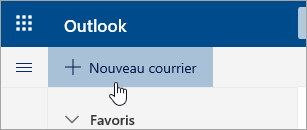
-
Dans la ligne À, entrez le nom du groupe ou l’adresse de messagerie du groupe.
-
Ajoutez un objet et tapez votre message.
-
Sélectionnez Envoyer.
Vous pouvez également effectuer les opérations suivantes :
-
Dans le volet gauche, sous Groupes, sélectionnez le groupe.
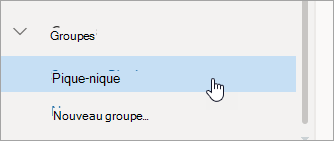
-
Dans la partie supérieure de la liste des messages, sous le nom du groupe, sélectionnez Envoyer un e-mail.
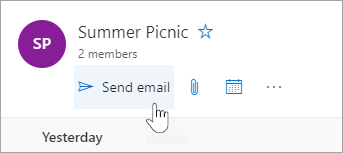
-
Ajoutez un objet et tapez votre message.
-
Sélectionnez Envoyer.
Transférer un e-mail vers un groupe Outlook.com
Lorsque vous transférez un message comprenant une pièce jointe, le message transféré inclut celle-ci.
-
Dans la liste des messages, sélectionnez le message à transférer.
-
En haut à droite du volet des messages, sélectionnez


-
Dans la ligne À, entrez le nom du groupe ou l’adresse de messagerie du groupe.
-
Rédigez votre message et sélectionnez Envoyer.
Répondre à un message envoyé à un groupe Outlook.com
Si vous répondez à un courrier comportant une pièce jointe, celle-ci ne sera pas incluse dans la réponse.
-
Dans le volet gauche, sous Groupes, sélectionnez le groupe.
-
Dans votre liste des messages, sélectionnez le message auquel vous souhaitez répondre.
-
En haut à droite du volet des messages, sélectionnez



-
Rédigez votre réponse, puis sélectionnez Envoyer.










